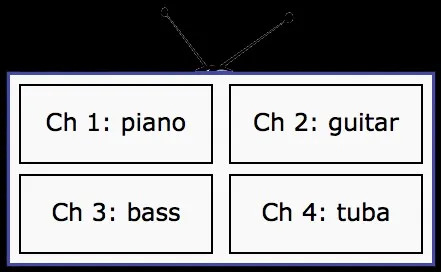M-AUDIO FORTY 系列监听音箱
蓝牙连接 & APP 操控应用程序
来自美国的著名音频厂牌 M-AUDIO 最新推出的 Forty 系列监听音箱,可让您通过蓝牙 5.3 系统,实现 "真正无线连接" 立体声 (TWS) 音频流播放这一目标。从此告别繁琐的设备走线,和凌乱的桌面环境,并为您带来精准的音频体验

【新品上市】M-AUDIO FORTY
系列监听音箱
https://v.qq.com/x/page/k3568o0mq62.html
如何连接蓝牙?
1.首先,打开您的蓝牙设备,然后打开两支监听音箱的电源开关
2. 双击两个扬声器面板右下方的 BLUETOOTH 蓝牙按钮。配对时白色 LED 将闪烁 (闪烁期间表示正在搜索,正在将两支监听连接配对到一起)
3. 建立链接成功后,白色 LED 指示灯将停止闪烁,并呈白色常亮,此时表示它们已配对
4. 当我们建立蓝牙连接后,按监听音箱模式选择按钮,您还可以在 HYPE 、FLAT 和 CUSTOM 模式之间进行切换选择
HYPE 模式非常适合日常听歌、影音播放和 DJ 练习,具有对低频和高频响应增强等特点;FLAT 模式有频率响应紧凑和线性的特点,适合监听混音工作使用;而 CUSTOM 模式则与您下载的 M-AUDIO Forty APP 控制应用程序配合使用,包括自定义预设和 5 频段 EQ 均衡器
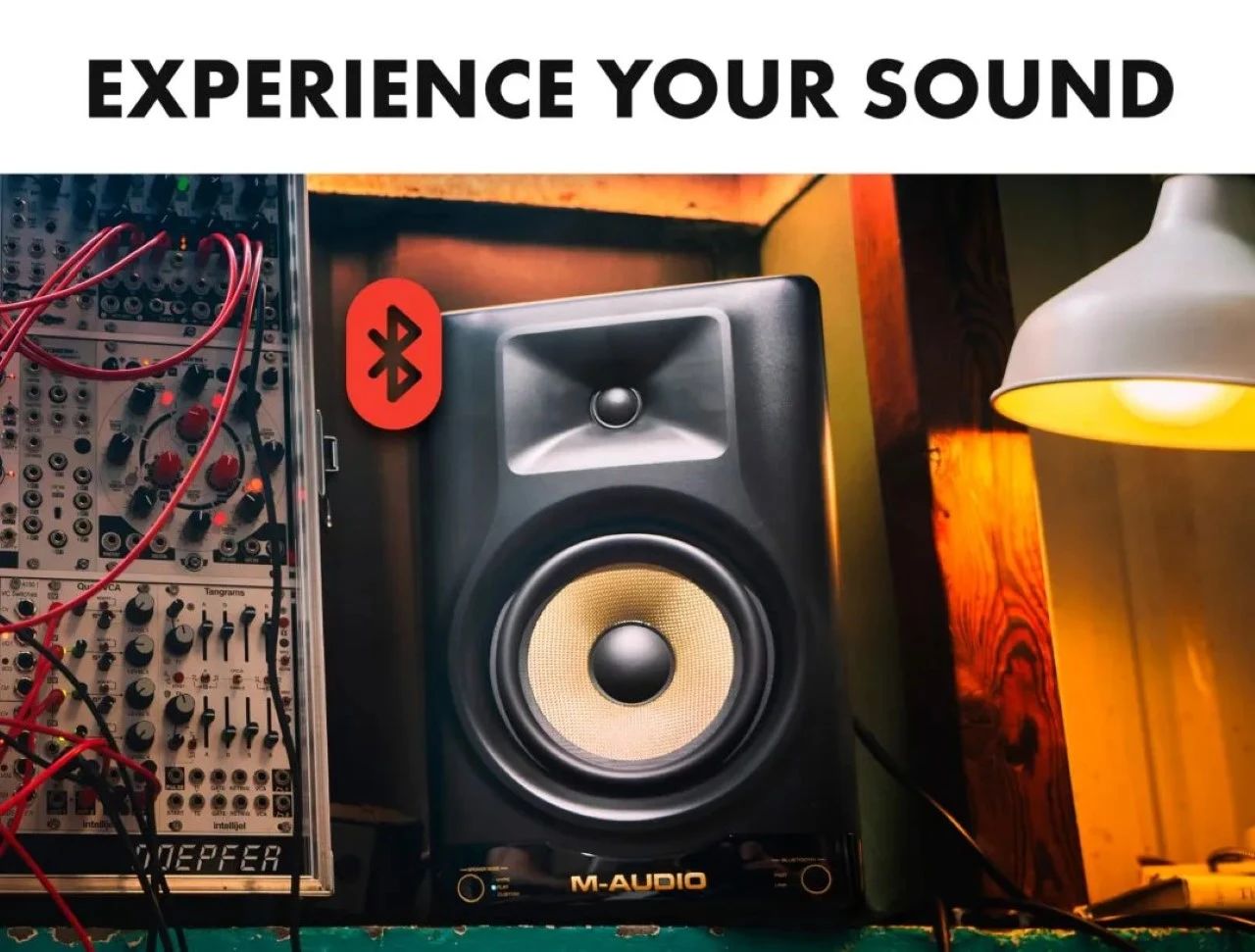
两件您可能不知道的事情
蓝牙输入和模拟输入源,可以同时播放
如果您想交换监听音箱的左右摆放位置,不用移动监听音箱,只需按下并释放扬声器上的蓝牙按钮,即可对调监听音箱位置
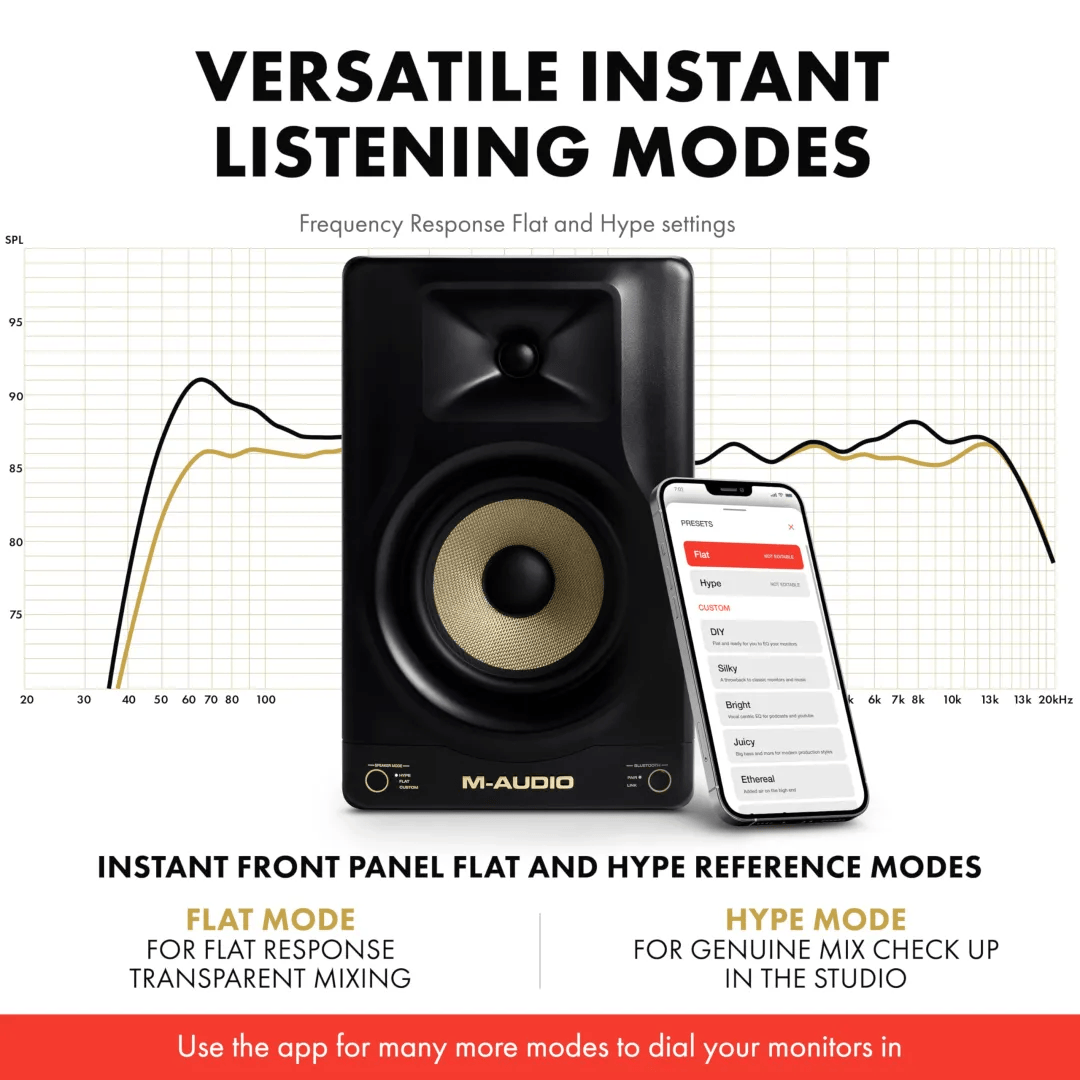
另外,因为 M-AUDIO Forty 监听音箱的 DSP 运算内核拥有记忆存储功能,所以通电监听音箱将自动默认链接到上一次链接配对成功的设备上。如果您想要断开蓝牙连接,请按住两支监听音箱之一的蓝牙按钮,即可关闭
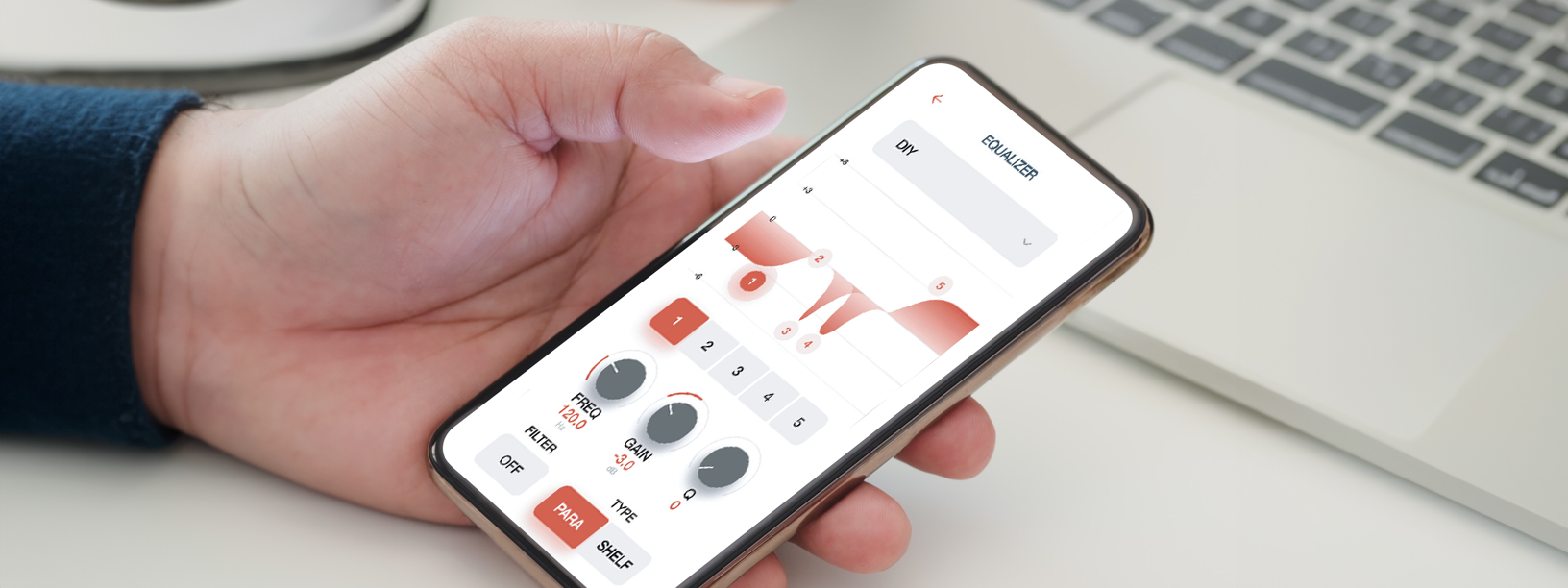
如何下载 FORTY 系列监听音箱应用 APP?
注:为确保应用程序获得最佳体验,请尽量使用最新的 Android 或 iOS 操作系统
M-AUDIO FORTY 系列监听音箱
https://v.qq.com/x/page/l35716g1dkt.html
请按照以下步骤在您的设备上,下载免费应用程序并安装:
首先在您的移动设备上打开 Apple App Store 或 Google Play。搜索 "M-Audio Forty Series Control" 控制应用程序
然后根据屏幕上的说明下载并安装应用程序即可。下载后,M-Audio Studio Control 的应用程序快件方式,将出现在您设备的主屏幕上
按照文章开头讲的步骤,通过蓝牙将您的两支监听音箱设备配对,并连接好
打开 M-Audio Studio Control 控制应用程序。如果出现提示,请选择 "允许" 应用程序访问您设备的蓝牙和定位服务
然后按照应用程序中的提示说明,完成最后的引导安装
完成后,您就可以使用移动设备上的应用程序来控制监听音箱的各种功能了,例如:
选择 EQ 均衡器预设
创建自定义 EQ 均衡器设置
对监听音箱进行声学空间调整
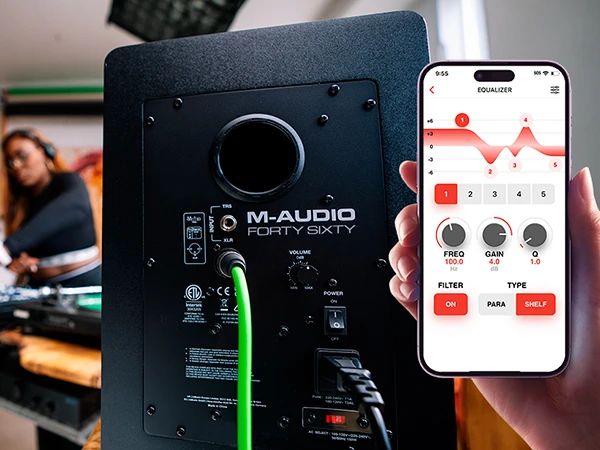
还有两个您可能不知道的 "快捷控制键"
按住 SPEAKER MODE (监听音箱模式)按钮,可将监听音箱静音;再次按住,即可取消静音
如果想要关闭前面板的 LED 指示灯,您可以按住 SPEAKER MODE(监听音箱模式)按钮和 BLUETOOTH 蓝牙按钮;如需恢复 LED 指示灯显示,再次按住这两个按钮,即可恢复
注:如果您的扬监听音箱是 Stereo-Linked™ 立体声连接,静音或者关闭前面板 LED 指示灯均为两支监听音箱同步执行操作,所以您只需在其中一支监听音箱上执行该操作即可